
磁盘分区加密软件(VeraCrypt) v1.26.7 官方多语安装版
- 大小:27.3MB
- 分类:磁盘光盘
- 环境:Windows
- 更新:2024-08-28
热门排行
简介
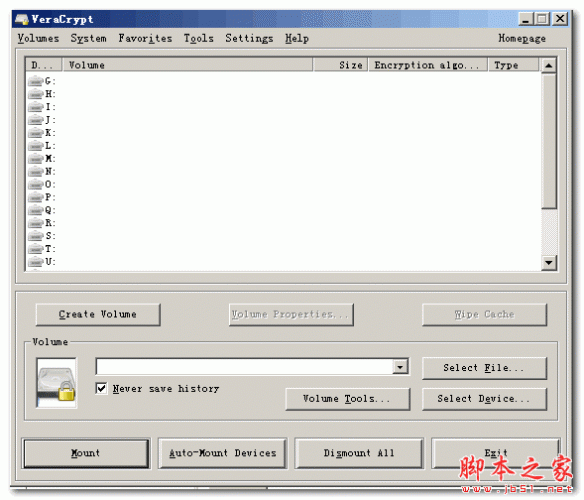
VeraCrypt是一个免费的磁盘分区加密软件,支持硬盘、U盘、移动硬盘等所有磁盘的分区加密,也可以加密整个硬盘,允许用户可自行选择喜欢的加密算法,并且能直接创建新的加密分区
硬盘分区加密软件,VeraCrypt是一款十分好用的分区加密工具,功能简单实用,用户可以指定加密算法,并且创建新的加密分区。
主要功能:
可以加密整个硬盘,包括系统分区、闪存驱动器实时加密不会影响性能。同样也可以创建加密的CD/DVD(主要通过磁盘镜像.ISO文件)。
加密可以 不让其他人访问你的磁盘,分区时防止数据损坏!
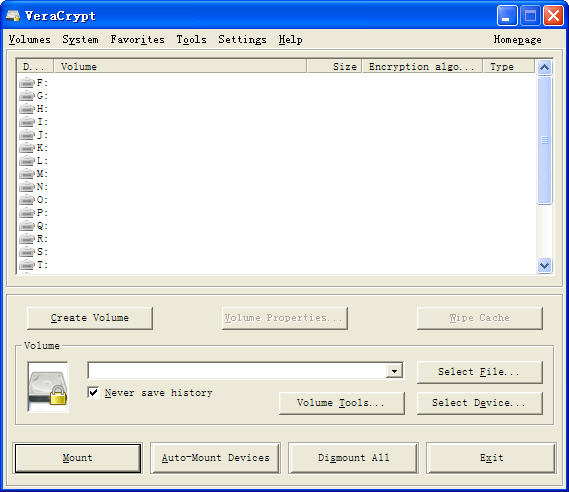
【VeraCrypt官方介绍】
VeraCryp基于TrueCrypt的免费的硬盘加密软件。TrueCrypt已经不再更新了,而VeraCrypt虽然是基于TrueCrypt的,但VeraCrypt在增强了其加密算法的同时,在不断的修复漏洞,目前仍在开发和更新中,所以安全性方面会更加好。
VeraCrypt 同样是以虚拟磁盘的方式操作加密文件,而且其使用方法和TC完全相同。相信从TC转过来的用户不用丝毫的学习便会深入使用。
【VeraCrypt软件说明】
VeraCrypt是基于TrueCrypt,它增加了增强的安全性,以用于系统和分区加密使其不受在蛮力攻击新的发展算法回升。
VeraCrypt也解决了许多漏洞和安全问题的TrueCrypt发现。
它可以加载TrueCrypt加密卷,并将其提供给TrueCrypt的容器和非系统分区转换为VeraCrypt格式的可能性。
此增强的安全增加了一些延迟才加密分区没有任何性能影响到应用程序使用阶段的开放。
这是可以接受的合法拥有者,但它使得它更难以攻击者获取加密的数据。
该绿色便携版由软件缘基于官方安装版简易提取打包制作而成。
精简其他多国语言、无用说明文档以及完善简体中文语言界面文件。
赠予专注于个人磁盘数据安全的绿色软件爱好者磁盘加密工具一枚!
【VeraCrypt功能介绍】
1. 加密/解密整个磁盘、系统分区、闪存驱动器等等;
2. 通过 ISO 镜像创建加密的 CD、DVD 光盘驱动器;
3. 完全(开源)免费,支持便携化操作;
4. 丰富的加密/解密功能与提高安全性的附加功能;
5. 多国语言(含中文)用户界面;
6. 多个加密算法可选,快速创建加密分区;
【VeraCrypt使用说明】
使用veracrypt创建加密卷(文件型):
1、运行软件,在软件界面上点击“创建加密卷”按钮,如下图所示:

2、弹出创建加密卷窗口,共有三个选项,这里我们选择创建文件型加密卷,点下一步,如下图所示:

3、选择加密卷类型,这里我们选择标准VeraCrypt加密卷,然后点下一步,如下图所示:
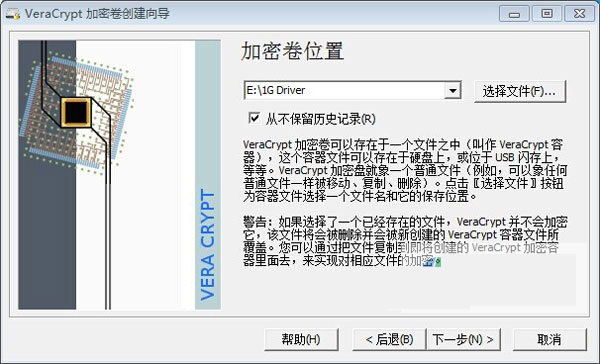
4、弹出加密卷存储位置,我在这里把它保存在e:盘,取名为"1G Driver",在加密卷位置栏输入e:\1G Driver,当然你也可以选择文件。然后点下一步,如下图所示:

5、弹出加密选项窗口,里面有加密算法,这里我们选默认,点下一步,如下图所示:

6、弹出加密卷大小窗口,在这里我们输入1024,然后选中kb单位,意思是创建1GB大小的文件加密卷,然后点下一步,如下图所示:

7、弹出加密卷密码输入窗口,这里是输入加密卷的密码,用来保护你的加密卷数据,在加载加密卷需要用到,密码建议6-20位密码,然后点下一步,如下图所示:
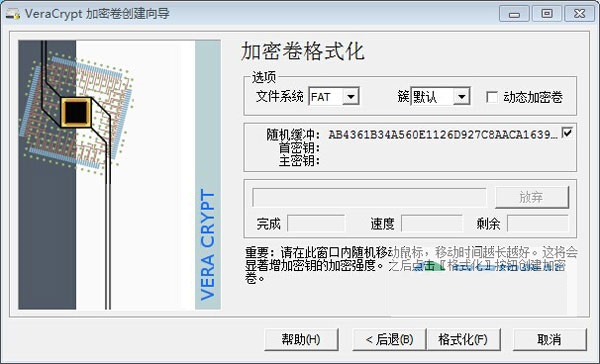
8、弹出加密卷格式化窗口,可以选择你想要的分区格式,fat/ntfs都可以,然后点“格式化”按钮,格式化需要的时间决取于加密卷的大小。如下图所示:

9、当出现以下窗口,表示你创建的VeraCrypt加密卷已经完成,并可以使用了。
在veracrypt使用创建的加密卷(文件型):
1、运行veracrypt,在主窗口的虚拟盘符上单击,然后右键点击“选择和加载文件”菜单,这里我选择P盘符,如下图所示:

2、选择我们刚创建的加密卷文件1G Driver,如下图所示:
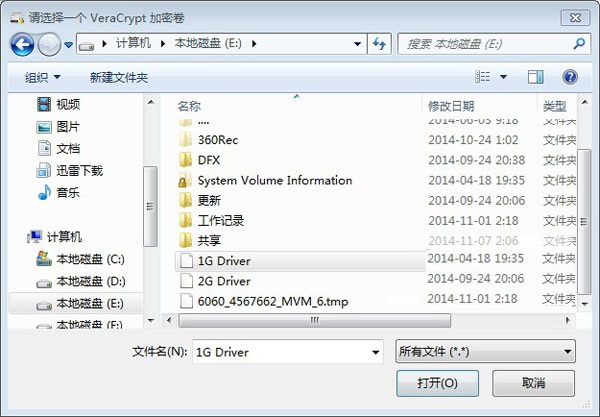
3、然后会弹出输入加密卷密码的选项,这里的密码就是你创建veracrypt加密卷的密码,输入后,按确定按钮,如下图所示:
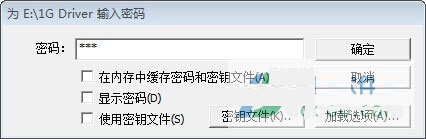
4、稍等片刻,这里的时间决取于加密卷的大小
更新日志
所有操作系统:
* 更新翻译和文档
* 在非Windows版本中实现语言选择设置。
* 使代码库与非 Windows 版本中的 wxWidgets 3.3 兼容。
* 实现对受 XTS 主密钥漏洞影响的卷的检测并向用户发出警告。
* 更新安装失败错误消息以提及删除 TrueCrypt 支持和旧算法。
- 窗户:
* 更好地修复了 Windows 11 22H2 下的安全桌面问题 - IME 现已在安全桌面中禁用,因为它已知会导致问题
* VeraCrypt Expander:修复扇区大小不同于 512 的磁盘上的卷扩展问题(由 skl0n6 提供)
* 修复将错误的 EFI 系统加密高级选项写入注册表的问题
* 通过系统托盘退出菜单退出 VeraCrypt 进程时不关闭安装程序
* 修复由于虚拟分区偏移未 4K 对齐导致格式化某些磁盘(例如 VHDX)失败的问题
* 如果相对定位失败,则在访问磁盘时回退到绝对定位
* 更新 zlib 至版本 1.3.1 -Linux:
* 选择时聚焦 PIM 字段 (GH #1239) * 修复 Wayland 中 Konsole 的通用安装脚本(GH #1244)
* 添加了使用 wolfCrypt 作为加密后端进行构建的功能。默认情况下禁用。(由 wolfSSL 贡献,GH PR #1227)
* 允许 GUI 在仅 Wayland 环境中启动(GH #1264)
* CLI:如果已经指定 PIM,则最初不要重新询问 PIM(GH #1288)
* CLI:修复文件容器的最大隐藏卷大小不正确的问题(GH #1338)
* 通过添加旧 GCC 版本的链接标志来增强通用安装程序二进制文件的 ASLR 安全性(由 Sourceforge 上的 @morton-f 报告)。
- 苹果系统:
* 修复主 UI 中损坏的磁盘图标 (GH #1218) * 修复接近零宽度的 PIM 输入框并简化 wxTextValidator 逻辑 (GH #1274)
* 运行“检查文件系统”时使用正确的磁盘工具位置(GH#1273)
* 添加对 FUSE-T 的支持作为 MacFUSE 的替代品(GH #1055)
-FreeBSD:
* 修复权限提升提示未显示的问题 (GH #1349)
* 支持自动检测和安装 ext2/3/4、exFAT、NTFS 文件系统 (GH #1350)
* 运行“检查文件系统”时使用正确的磁盘工具位置(GH#1273)
G的大小应很快的,加载完成后,在电脑上会多一个p盘的分区,大小为1G,你可以把你重要的数据放在p盘中,不需要的话直接在加密卷p盘上右键选卸载就行。
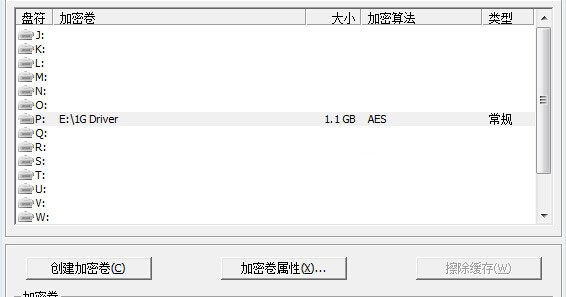
以上就是所有的veracrypt使用教程,以上方法创建的是文件型加密卷,其它两种类型加密卷的创建方法也差不多,有兴趣的可以试下。
更新日志
所有操作系统:
* 更新翻译和文档
* 在非Windows版本中实现语言选择设置。
* 使代码库与非 Windows 版本中的 wxWidgets 3.3 兼容。
* 实现对受 XTS 主密钥漏洞影响的卷的检测并向用户发出警告。
* 更新安装失败错误消息以提及删除 TrueCrypt 支持和旧算法。
- 窗户:
* 更好地修复了 Windows 11 22H2 下的安全桌面问题 - IME 现已在安全桌面中禁用,因为它已知会导致问题
* VeraCrypt Expander:修复扇区大小不同于 512 的磁盘上的卷扩展问题(由 skl0n6 提供)
* 修复将错误的 EFI 系统加密高级选项写入注册表的问题
* 通过系统托盘退出菜单退出 VeraCrypt 进程时不关闭安装程序
* 修复由于虚拟分区偏移未 4K 对齐导致格式化某些磁盘(例如 VHDX)失败的问题
* 如果相对定位失败,则在访问磁盘时回退到绝对定位
* 更新 zlib 至版本 1.3.1 -Linux:
* 选择时聚焦 PIM 字段 (GH #1239) * 修复 Wayland 中 Konsole 的通用安装脚本(GH #1244)
* 添加了使用 wolfCrypt 作为加密后端进行构建的功能。默认情况下禁用。(由 wolfSSL 贡献,GH PR #1227)
* 允许 GUI 在仅 Wayland 环境中启动(GH #1264)
* CLI:如果已经指定 PIM,则最初不要重新询问 PIM(GH #1288)
* CLI:修复文件容器的最大隐藏卷大小不正确的问题(GH #1338)
* 通过添加旧 GCC 版本的链接标志来增强通用安装程序二进制文件的 ASLR 安全性(由 Sourceforge 上的 @morton-f 报告)。
- 苹果系统:
* 修复主 UI 中损坏的磁盘图标 (GH #1218) * 修复接近零宽度的 PIM 输入框并简化 wxTextValidator 逻辑 (GH #1274)
* 运行“检查文件系统”时使用正确的磁盘工具位置(GH#1273)
* 添加对 FUSE-T 的支持作为 MacFUSE 的替代品(GH #1055)
-FreeBSD:
* 修复权限提升提示未显示的问题 (GH #1349)
* 支持自动检测和安装 ext2/3/4、exFAT、NTFS 文件系统 (GH #1350)
* 运行“检查文件系统”时使用正确的磁盘工具位置(GH#1273)













 chrome下载
chrome下载 知乎下载
知乎下载 Kimi下载
Kimi下载 微信下载
微信下载 天猫下载
天猫下载 百度地图下载
百度地图下载 携程下载
携程下载 QQ音乐下载
QQ音乐下载